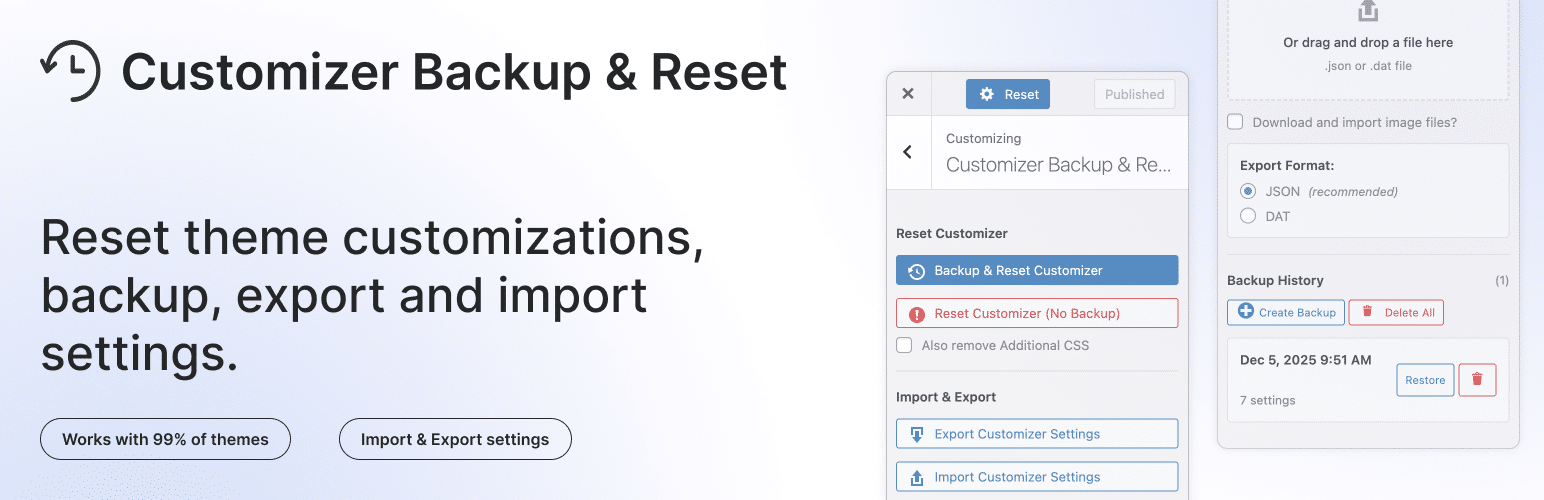
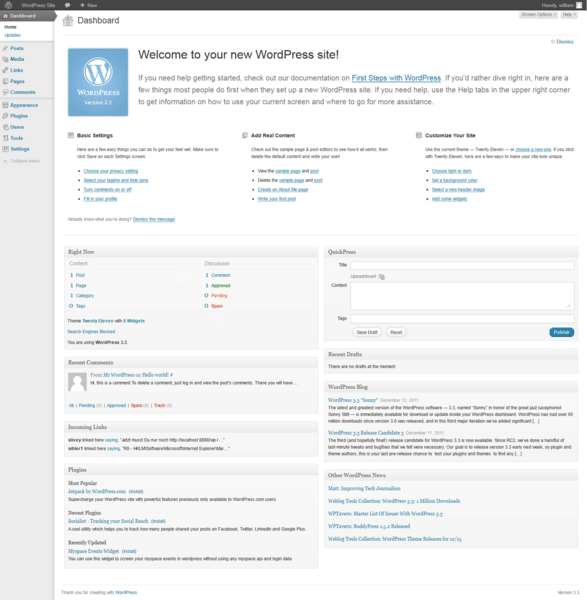
El panel de administración de WordPress es una herramienta fundamental para gestionar cualquier sitio web. Sin embargo, en muchas ocasiones, su rendimiento puede verse afectado, volviéndose lento y dificultando la gestión eficiente del contenido. Este problema es más común en sitios web con un alto volumen de tráfico, numerosas extensiones instaladas o una base de datos poco optimizada.
Afortunadamente, existen varias estrategias para optimizar el rendimiento del panel de administración de WordPress y hacerlo más rápido y eficiente. A continuación, se detallan cinco métodos clave que ayudarán a mejorar la velocidad de gestión de cualquier sitio en WordPress.
PHP es el lenguaje de programación sobre el que funciona WordPress, y su versión puede influir significativamente en el rendimiento del sitio. Muchas veces, los servidores de hosting ejecutan versiones antiguas de PHP por cuestiones de compatibilidad, lo que puede ralentizar el panel de administración.
Actualizar a una versión reciente de PHP aporta mejoras en rendimiento, seguridad y estabilidad. Para verificar la versión actual en uso y actualizarla si es necesario, se puede acceder al panel de control del proveedor de hosting o contactar con su soporte técnico.
WordPress recomienda utilizar al menos PHP 8.0 o versiones superiores para garantizar un rendimiento óptimo. Pero si puedes tener PHP 8.4 lo notarás mucho más ágil.
El límite de memoria en WordPress determina cuánta RAM puede utilizar PHP para ejecutar procesos. Si el límite es demasiado bajo, el sitio puede experimentar ralentizaciones, especialmente en el panel de administración.
El límite predeterminado suele ser de 128 MB, pero en sitios con muchas funciones avanzadas o tiendas online es recomendable aumentarlo a 512 MB o más.
Para modificar este valor, se debe acceder al archivo wp-config.php mediante FTP y agregar la siguiente línea de código:
define('WP_MEMORY_LIMIT', '512M');
Si el proveedor de hosting no permite modificar manualmente este ajuste, es recomendable contactar con el soporte técnico para solicitar el cambio.
La base de datos de WordPress almacena todo el contenido del sitio, incluidas publicaciones, comentarios y configuraciones. Con el tiempo, puede acumular archivos innecesarios como revisiones antiguas, spam, borradores automáticos y transitorios expirados, lo que ralentiza el panel de administración.
Para optimizar la base de datos, se pueden utilizar herramientas como WP-Optimize o Advanced Database Cleaner, que eliminan registros innecesarios de manera segura.
Antes de realizar cualquier limpieza en la base de datos, se recomienda hacer una copia de seguridad para evitar la pérdida accidental de información importante.
El uso excesivo de plugins puede afectar negativamente al rendimiento del panel de administración de WordPress. Algunos plugins consumen más recursos que otros, ralentizando la carga de páginas en el backend.
Para optimizar el rendimiento, se recomienda:
Para identificar qué plugins ralentizan el sitio, se pueden utilizar herramientas como Query Monitor, que analiza el consumo de recursos de cada complemento.
El almacenamiento en caché permite que el contenido del sitio web se almacene temporalmente para reducir la carga en el servidor y acelerar el acceso al panel de administración.
Se pueden utilizar dos tipos de caché para mejorar el rendimiento:
Además, configurar la precarga de caché y la eliminación automática de archivos antiguos puede mejorar aún más la velocidad del panel de administración.
Un panel de administración lento en WordPress puede afectar la productividad y dificultar la gestión eficiente del sitio web. Sin embargo, con estas cinco estrategias, es posible mejorar significativamente su rendimiento:
✔ Actualizar a la última versión de PHP
✔ Aumentar el límite de memoria de WordPress
✔ Optimizar la base de datos eliminando archivos innecesarios
✔ Reducir el número de plugins activos y sustituir los más pesados
✔ Implementar un sistema de caché para acelerar la carga
Al aplicar estos ajustes, el backend de WordPress será más rápido y eficiente, permitiendo una gestión fluida y sin interrupciones.
